Cách thức chụp ảnh màn hình trên iPhone 12, Pro, Pro Max và Mini
Nội dung bài viết
iPhone 12 với hệ điều hành iOS 14 đã chính thức ra mắt và có sẵn trên thị trường. Dù không còn nút Home, quy trình chụp ảnh màn hình trên dòng iPhone 12 sẽ tương tự các dòng iPhone trước đó, nhưng bạn vẫn có thể khám phá một số cách thức mới để chụp ảnh màn hình trên các phiên bản iPhone 12 Mini, 12, 12 Pro và 12 Pro Max.

Một số thủ thuật hữu ích để chụp ảnh màn hình trên iPhone 12
Hướng dẫn chi tiết cách chụp ảnh màn hình trên iPhone 12, Pro, Pro Max và Mini
Cách 1 - Dùng các phím vật lý để chụp màn hình
Việc chụp ảnh màn hình bằng phím vật lý là một phương pháp đơn giản và quen thuộc, mà bạn có thể đã áp dụng trên nhiều dòng iPhone không có nút Home. Đây là một trong những cách thức dễ dàng và nhanh chóng để chụp màn hình trên iPhone 12 mini, iPhone 12, iPhone 12 Pro và iPhone 12 Pro Max.
- Mở màn hình chứa nội dung bạn muốn ghi lại.
- Sau đó, nhấn đồng thời nút nguồn và nút tăng âm lượng để thực hiện chụp ảnh màn hình.
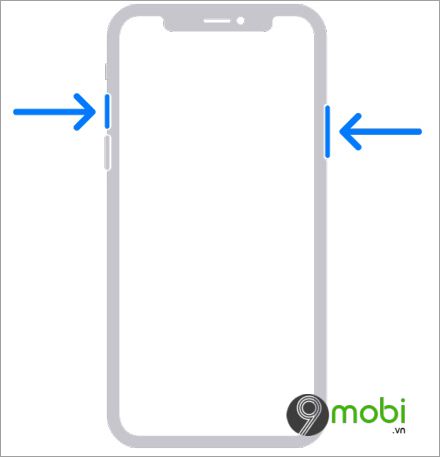
- Ảnh chụp màn hình sẽ hiển thị ngay lập tức ở góc dưới bên trái của màn hình.
- Bạn có thể chạm vào ảnh để chỉnh sửa hoặc lưu trữ nó vào bộ sưu tập ảnh của mình.
Cách 2 - Chạm hai lần vào mặt sau điện thoại
Trái ngược với Android, nơi bạn cần cài thêm ứng dụng hỗ trợ, iPhone đã tích hợp sẵn tính năng này. Bạn chỉ cần kích hoạt trong phần Cài đặt và có thể dễ dàng chụp ảnh màn hình bằng cách chạm hai lần vào mặt sau của iPhone 12.
- Mở Cài đặt trên iPhone của bạn.
- Chọn Trợ năng > Cảm ứng.
- Cuộn xuống dưới và chọn Chạm vào mặt sau để bắt đầu tùy chỉnh.

- Bạn có thể chọn giữa Chạm hai lần hoặc Chạm ba lần.
- Sau đó, chọn Chụp ảnh màn hình từ danh sách các thao tác có sẵn.

- Giờ đây, bạn có thể thực hiện chụp ảnh màn hình chỉ với hai hoặc ba lần chạm vào mặt sau của điện thoại.
Cách 3 - Sử dụng nút Home ảo
Một tính năng độc đáo trên iPhone là nút Home ảo, cho phép thực hiện các thao tác chỉ với một lần chạm. Bạn có thể sử dụng nó để chụp ảnh màn hình. Để kích hoạt tính năng này, hãy tùy chỉnh trong Cài đặt như sau:
- Mở Cài đặt > Trợ năng > Cảm ứng trên iPhone 12, Pro, Pro Max, Mini.
- Trong phần Cảm ứng, chọn AssistiveTouch để bật nút Home ảo.

- Để cá nhân hóa AssistiveTouch, hãy chọn Tùy chỉnh menu điều khiển.
- Sau đó, bạn có thể thay thế bất kỳ biểu tượng nào mà bạn không sử dụng bằng Chụp ảnh màn hình.

- Cuối cùng, bạn chỉ cần chạm vào nút Home ảo và chọn Chụp ảnh màn hình để ghi lại nội dung đang hiển thị trên màn hình iPhone.
Đây là một cách dễ dàng để chụp ảnh màn hình trên iPhone 12, Pro, Pro Max và Mini, nhưng bạn sẽ tìm thấy một phương pháp thú vị hơn nữa, sử dụng nút Home ảo, trong phương pháp thứ 4 dưới đây.
Cách 4 - Chạm hai lần vào nút Home ảo
Bạn có thể dễ dàng chụp ảnh màn hình trên iPhone 12, Pro, Pro Max, Mini bằng cách chạm hai lần vào nút Home ảo. Thực hiện theo các bước sau:
- Mở Cài đặt > Trợ năng > Cảm ứng trên iPhone 12, Pro, Pro Max, Mini.
- Chọn Assistive Touch và trong Tác vụ tùy chỉnh, bạn sẽ thấy bốn lựa chọn: Chạm một lần, Chạm hai lần, Ấn giữ và 3D Touch.

- Chọn một trong bốn tùy chọn và nhấn vào Chụp ảnh màn hình từ danh sách các hành động có sẵn.
- Giờ đây, bạn có thể dễ dàng chạm một lần, hai lần, ấn giữ hoặc sử dụng 3D Touch trên nút Home ảo để chụp ảnh màn hình nhanh chóng.
https://Tripi.vn/cach-chup-anh-man-hinh-iphone-12-pro-pro-max-mini-27603n.aspx
Trên đây là bốn cách thức đơn giản và hiệu quả để chụp ảnh màn hình trên các dòng iPhone 12, Pro, Pro Max và Mini. Bạn có thể lựa chọn phương pháp phù hợp nhất với nhu cầu và thói quen sử dụng. Nếu bạn đang dùng iPhone 11, đừng quên tham khảo hướng dẫn chụp ảnh màn hình dưới đây.
Có thể bạn quan tâm

Danh sách các thiết bị iPhone và iPad tương thích với hệ điều hành IOS 15
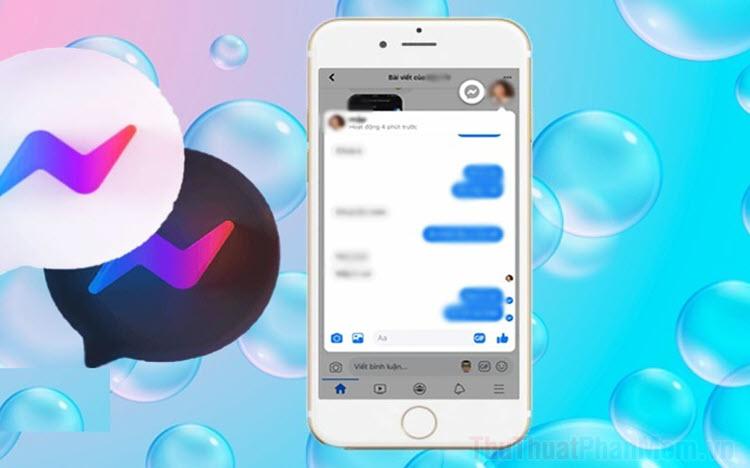
Hướng dẫn kích hoạt tính năng bong bóng chat Messenger trên iPhone, iPad

Hướng dẫn kích hoạt nút home ảo trên iPhone

Chiết khấu là gì? Khám phá ý nghĩa và tầm quan trọng

8 thương hiệu máy ảnh hàng đầu hiện nay


